Ascolta i tuoi documenti
Lo scopo principale di Text Speaker è di leggere ad alta voce i tuoi documenti con voci dal suono umano. Per iniziare ad ascoltare, importa i documenti in Text Speaker e invitali a leggere ad alta voce.
Clic Parla >> Parla file corrente per il documento da leggere dall'inizio. Quando ogni parola viene pronunciata, viene evidenziata in modo da seguire il testo durante l'ascolto.
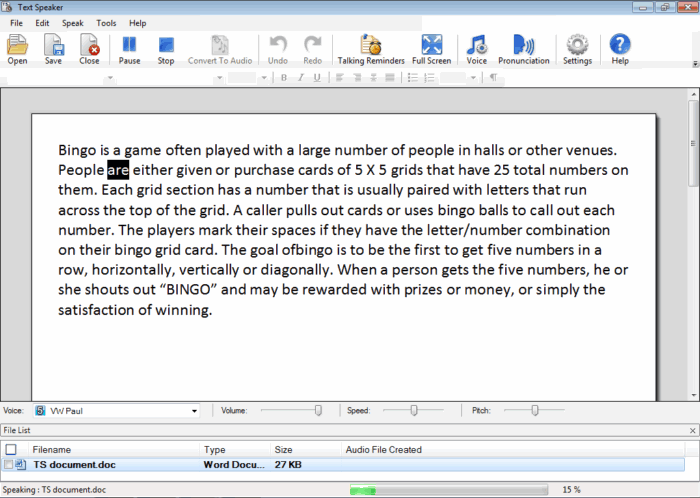
Oltre a leggere l'intero documento, hai le opzioni per ascoltare solo una parte di esso.
È possibile scegliere di ascoltare il documento dalla posizione corrente del cursore. Posiziona il cursore nella posizione in cui vuoi iniziare la lettura.
Clic Parla >> Parla dalla posizione corrente del cursore. Text Speaker inizia a leggere dal cursore fino alla fine del documento o fino a quando non si preme stop.
Un'altra opzione è selezionare una parte del documento e leggerla ad alta voce. Nel documento, selezionare il contenuto e fare clic Parla >> Pronuncia testo evidenziato.
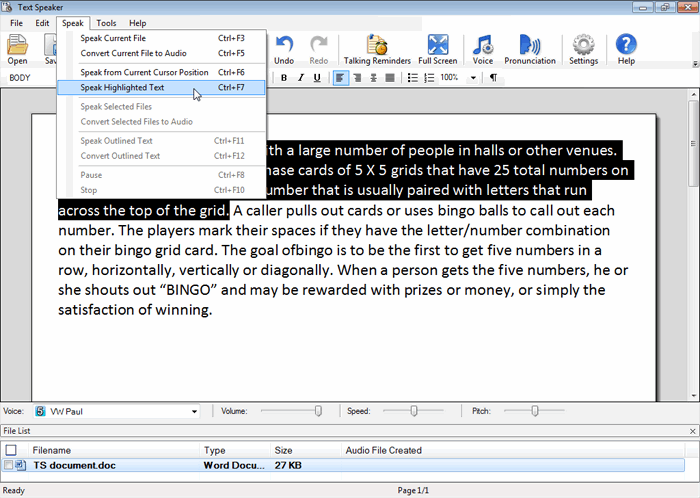
Puoi anche ascoltare i documenti senza importarli in Text Speaker. Apri un documento e seleziona l'intero testo o parte di esso. Usa il tasti di scelta rapida da tastiera per iniziare ad ascoltare il documento. Text Speaker deve essere in esecuzione per utilizzare i tasti di scelta rapida della tastiera.
|